Baru saja memperbarui Mac Anda ke macOS terbaru dan sekarang ada folder di Desktop Anda yang disebut Item yang Direlokasi? Ingin tahu apa isi folder itu dan bagaimana Anda harus menanganinya? Haruskah Anda membiarkannya apa adanya, memulihkan file, atau membuangnya ke tempat sampah? Jika Anda memiliki pertanyaan, kami memiliki beberapa jawaban. Jadi baca terus!
Isi
- Ini adalah alias di Desktop!
-
Jadi apa yang ada di folder Item yang Direlokasi ini? Dan apakah saya perlu peduli?
- Apakah saya perlu menyelamatkan file apa pun dari Item yang Direlokasi?
- Melihat folder Hilang & Ditemukan di dalam Item yang Direlokasi?
-
Apakah saya perlu menyimpan folder Item yang Direlokasi ini? Atau bisakah saya menghapusnya?
- Bagaimana dengan menghapus semua file lain di folder item yang direlokasi?
-
Tidak dapat menghapus atau mengosongkan sampah Anda? Mendapatkan pesan kesalahan saat mencoba menghapus item yang dipindahkan?
- Untuk orang-orang yang merasa nyaman dengan menonaktifkan SIP (Perlindungan Integritas Sistem) macOS
- Posting terkait:
Ini adalah alias di Desktop!
Pertama, perhatikan bahwa folder di Desktop Anda sebenarnya adalah alias – jadi ini menunjuk ke folder lain yang ada di folder Pengguna Bersama Mac Anda. Alias hanyalah file penunjuk atau pintasan untuk mendapatkan akses cepat ke file, folder, server, atau aplikasi tertentu. Jika Anda melihat panah di sudut folder atau file, itu adalah alias!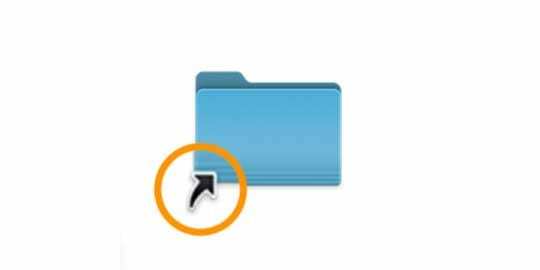
Ketika Anda mengklik alias Desktop itu, itu melompat ke folder yang sebenarnya. Dan jika Anda mengintip ke dalam folder Bersama Anda, Anda mungkin melihat lebih banyak lagi folder item yang dipindahkan ini – sekarang diberi label sebagai item yang dipindahkan sebelumnya. Saya menguji beberapa versi beta macOS dan akibatnya memiliki sekitar 6 folder di folder Pengguna Bersama saya yang penuh dengan item yang dipindahkan. 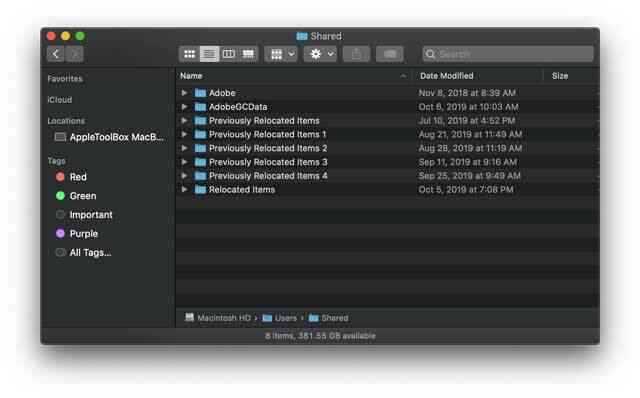
Jika Anda ingin menjaga Desktop Anda bebas dari kekacauan, selalu aman untuk menghapus alias-menghapus alias tidak pernah menghapus file.
Jadi apa yang ada di folder Item yang Direlokasi ini? Dan apakah saya perlu peduli?
Saat Anda membuka folder, Anda akan melihat file pdf bernama "Apa itu Item yang Direlokasi?" Ini adalah dokumen yang secara otomatis ditempatkan Apple di folder ini. Apple bertujuan untuk meyakinkan Anda dengan file ini dan menjelaskan mengapa Anda melihat folder ini. 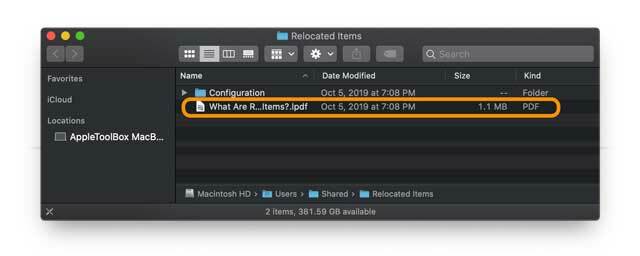
Singkatnya, file yang Anda lihat di folder item yang dipindahkan ini adalah file yang menurut Apple tidak kompatibel dengan versi macOS Anda saat ini. Saat Anda memperbarui Mac ke macOS baru, Apple mengenali ketidakcocokan ini dan mengkarantina file tersebut, karena file tersebut tidak lagi memberikan nilai atau pekerjaan. 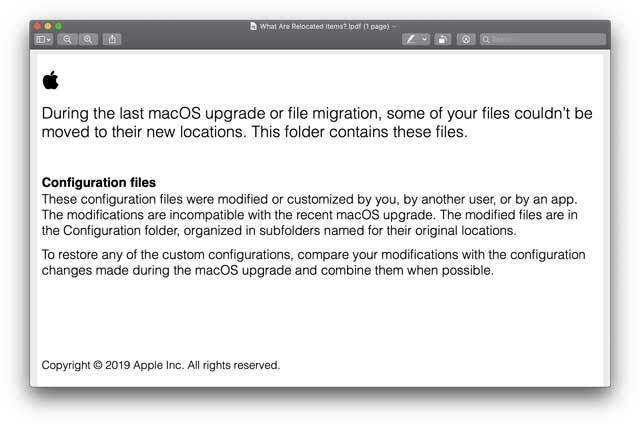
Sebagian besar file ini adalah hal-hal yang tidak pernah Anda perhatikan. File seperti .plist yang tidak kompatibel, pengaturan keamanan, konfigurasi usang dan file direktori, dan pengaturan lain yang berfungsi di balik layar di versi macOS atau Mac OS X Anda sebelumnya.
Apakah saya perlu menyelamatkan file apa pun dari Item yang Direlokasi?
Jika sebelumnya Anda menyimpan file di direktori root (/) alih-alih di folder pengguna, macOS akan memindahkan file tersebut ke folder Item yang Direlokasi ini. Anda harus meninjaunya dan jika Anda ingin menyimpannya, pindahkan ke folder pengguna Anda.
Melihat folder Hilang & Ditemukan di dalam Item yang Direlokasi?
Jika Anda menemukan folder bernama Lost & Found di dalam folder Relocated Items, ada baiknya untuk melihat ke dalamnya dan memeriksa semua file tersebut. Itu mungkin salinan file yang sudah Anda simpan di tempat lain, tetapi mungkin juga file yang tidak pernah Anda simpan atau entah bagaimana dipindahkan ke luar folder pengguna Anda.
Jika Anda tidak dapat memahami suatu file, lanjutkan dan periksa yang berikutnya. Anda tidak ingin menyimpan file sistem melainkan file yang Anda buat dan ingin Anda simpan.
Apakah saya perlu menyimpan folder Item yang Direlokasi ini? Atau bisakah saya menghapusnya?
Pertama, karena folder di Desktop Mac Anda sebenarnya adalah alias, Anda dapat menghapusnya dengan aman, tanpa dampak apa pun. Karena file sebenarnya ada di Folder Bersama Anda, ini tetap ada di Mac Anda saat Anda menghapus alias Desktop itu.
Apple menyarankan Anda menyimpan item yang dipindahkan tersebut di folder Pengguna Bersama Anda. 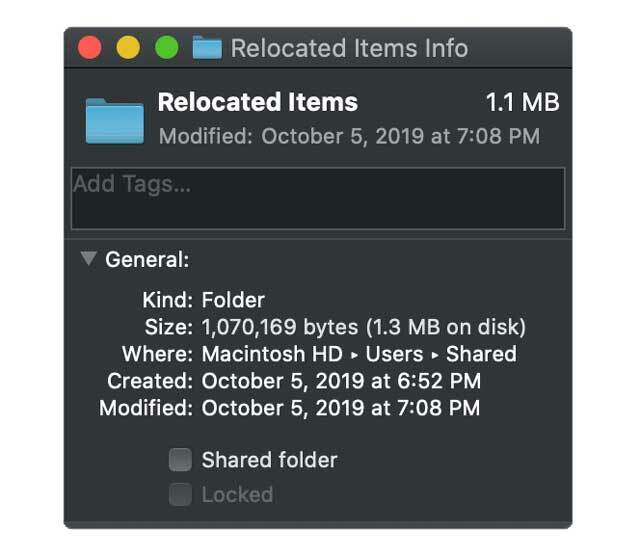
Dan biasanya, ukurannya cukup kecil. Memang, seringkali PDF yang menghabiskan sebagian besar ruang. Misalnya, bagi saya, folder item yang direlokasi saat ini berukuran sekitar 1,3 MB dengan PDF Apple mengambil 1,1 MB. Jadi file yang dipindahkan sama sekali bukan file yang lebih besar! 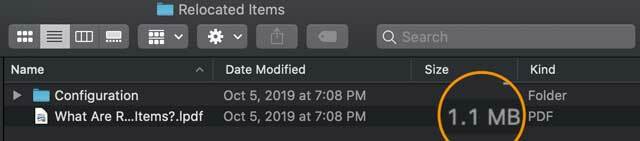
Anda dapat menghapus PDF Apple dengan aman tanpa konsekuensi apa pun.
Jika Anda ingin atau perlu menghapus ekstra ini, pertama-tama mulailah dengan file terbesar-biasanya penjelasan Apple PDF. Dan itu benar-benar aman untuk dihapus karena tidak pernah menjadi bagian dari file sistem operasi Anda.
Untuk menghapus salah satu file item yang dipindahkan ini, termasuk pdf itu, Anda harus memasukkan kata sandi admin untuk memindahkannya ke tempat sampah. 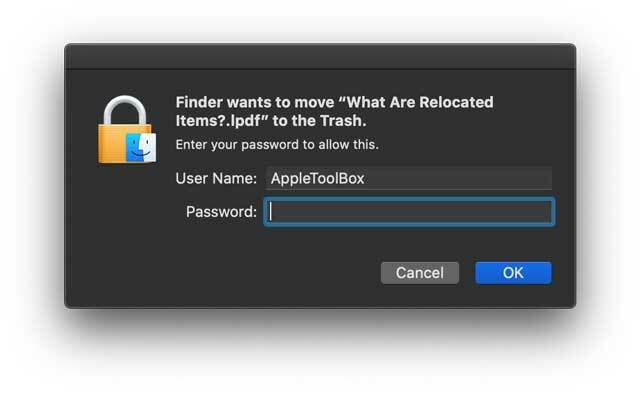
Bagaimana dengan menghapus semua file lain di folder item yang direlokasi?
Kami menyarankan kebanyakan orang membiarkan file-file itu tidak tersentuh di folder Shared User. Hapus PDF jika ruang menjadi masalah, tetapi biarkan sisanya "apa adanya."
Namun, jika Anda benar-benar tidak ingin item yang dipindahkan tersebut ke folder pengguna Bersama Mac Anda, pertama-tama kami sarankan Anda memindahkannya ke tempat sampah TAPI jangan menghapusnya (belum.)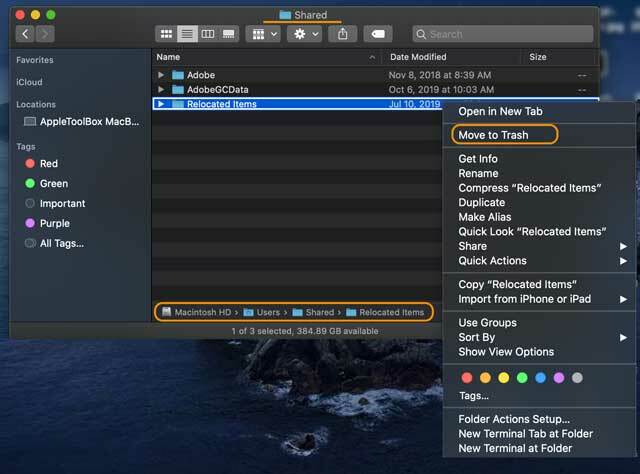
- Pastikan Anda melihat folder asli di Mac > Pengguna > Dibagikan > Item yang Direlokasi
- Pilih folder Item yang Direlokasi dan seret ke tempat sampah atau klik kanan (kontrol-klik) dan pilih Pindah ke Sampah
- Masukkan kode sandi Anda untuk memindahkan folder ini ke tempat sampah
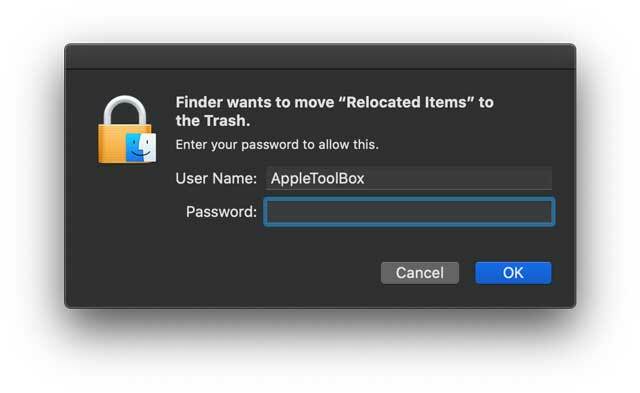
- Jika Anda tidak melihat pesan untuk memasukkan kata sandi Anda, kemungkinan Anda membuang alias di desktop Anda dan bukan folder Pengguna bersama
Setelah file-file tersebut berada di tempat sampah, kerjakan Mac Anda selama beberapa hari untuk memastikan file tersebut benar-benar tidak diperlukan SEBELUM Anda memutuskan untuk mengosongkan tempat sampah.
Tidak dapat menghapus atau mengosongkan sampah Anda? Mendapatkan pesan kesalahan saat mencoba menghapus item yang dipindahkan?
Bergantung pada jenis file apa yang ada di folder item yang dipindahkan tersebut, Anda mungkin melihat pesan bahwa file tersebut tidak dapat diubah atau dihapus karena diperlukan atau sedang digunakan oleh macOS. 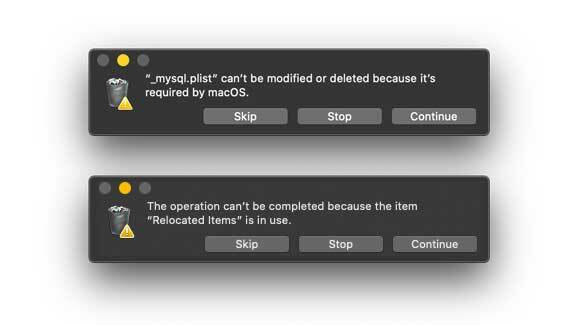
Bagi kebanyakan orang, kami menyarankan untuk memindahkan file-file itu kembali ke folder Pengguna Bersama Anda–Anda mungkin perlu membuat folder Item yang Direlokasi baru untuk menampungnya.
Untuk orang-orang yang merasa nyaman dengan menonaktifkan SIP macOS (Perlindungan Integritas Sistem)
- Mulai ulang ke Mode Pemulihan macOS (tekan Command + R saat memulai)
- Buka sesi Terminal dalam mode pemulihan (dari atas, pilih Utilitas > Terminal)
- Nonaktifkan SIP menggunakan perintah csrutil menonaktifkan
- Nyalakan ulang dan sekarang coba hapus folder Item yang Direlokasi dengan memindahkannya ke tempat sampah dan mengosongkannya
- Mulai ulang kembali ke Mode Pemulihan
- Buka sesi Terminal lain dalam mode pemulihan
- Aktifkan kembali SIP dengan perintah csrutil aktifkan
- Mulai ulang lagi

Untuk sebagian besar kehidupan profesionalnya, Amanda Elizabeth (disingkat Liz) melatih semua jenis orang tentang cara menggunakan media sebagai alat untuk menceritakan kisah unik mereka sendiri. Dia tahu satu atau dua hal tentang mengajar orang lain dan membuat panduan cara!
Kliennya termasuk Edutopia, Pusat Video Juru Tulis, Institut Jalur Ketiga, Braket, Museum Seni Philadelphia, dan Aliansi Gambar Besar.
Elizabeth menerima gelar Master of Fine Arts dalam pembuatan media dari Temple University, di mana dia juga mengajar sarjana sebagai anggota fakultas tambahan di departemen Seni Film dan Media mereka.